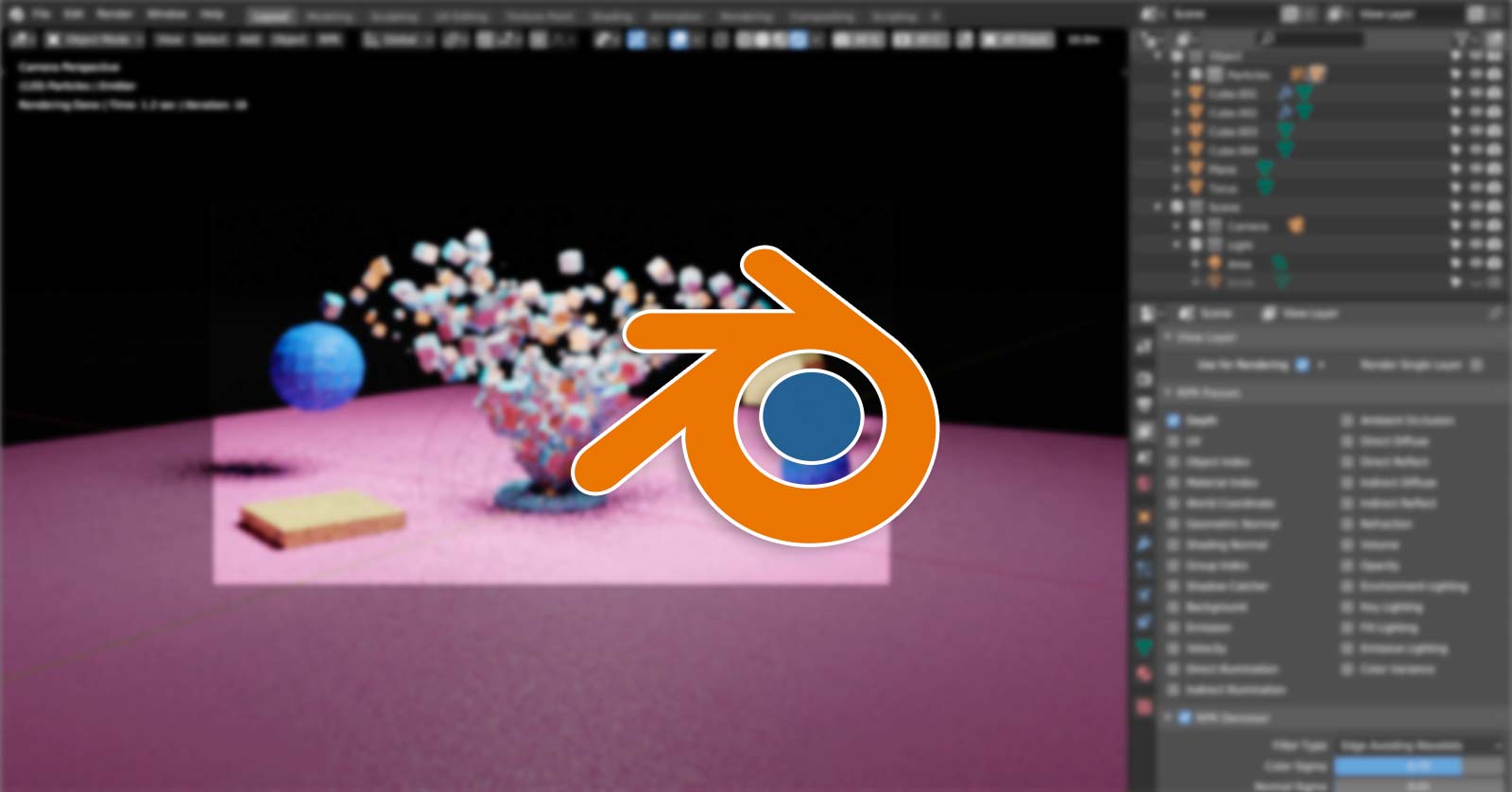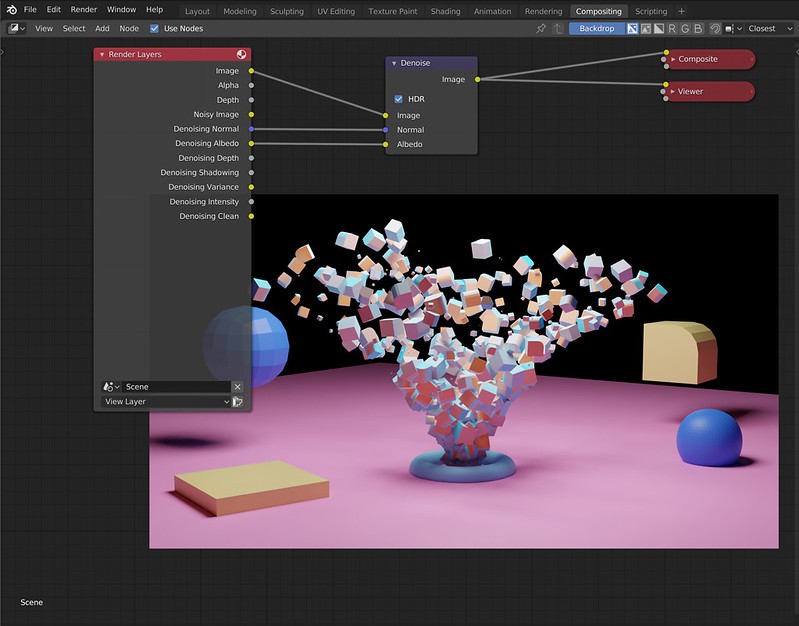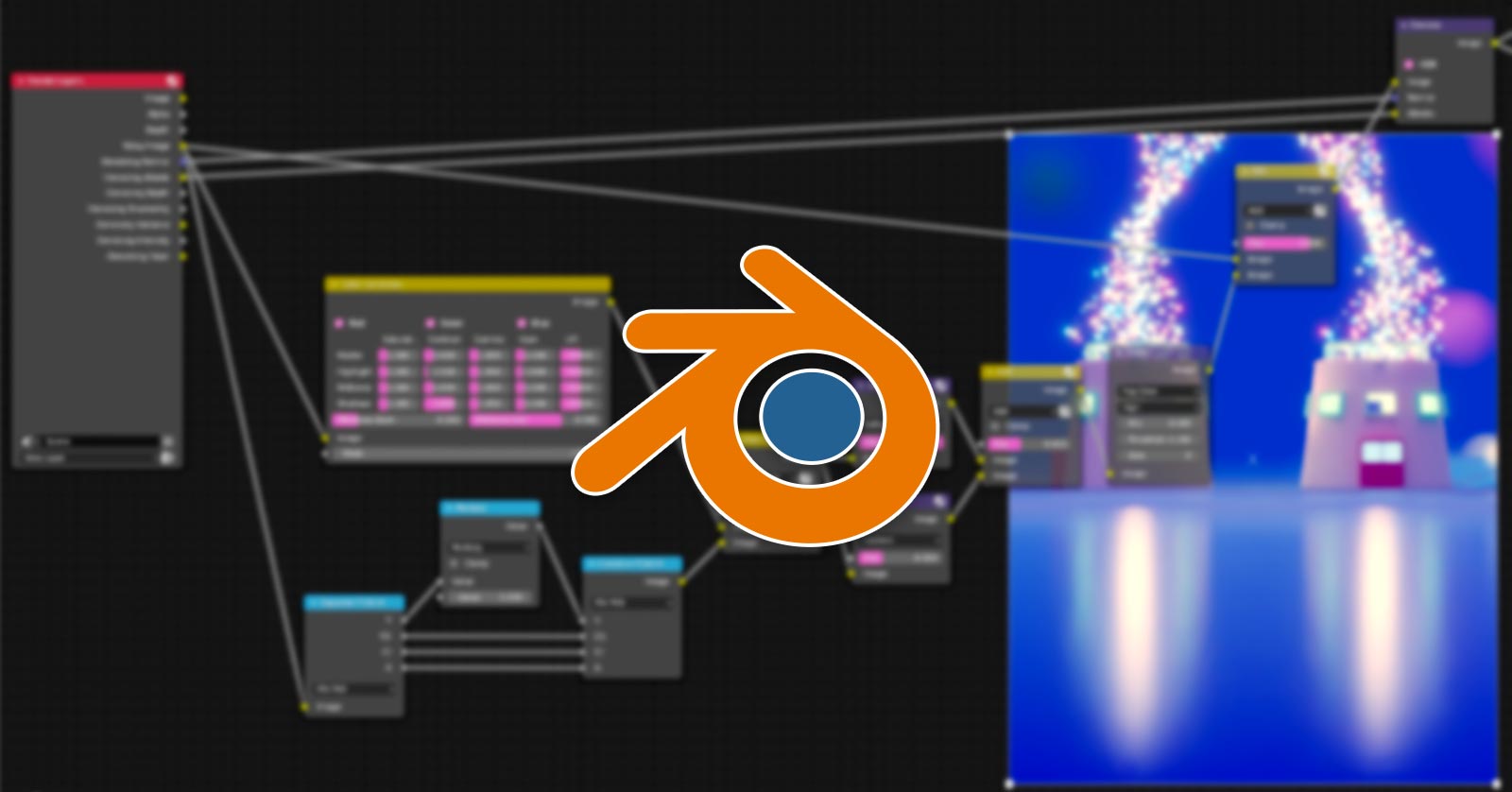開発中のBlender 2.81(記事公開時)のホットな機能のひとつはIntel Open Image Denoiserでしょう。
Cycles以外、つまりRadeon ProRenderでレンダリングした画像にIntel Open Image Denoiserは効果があるのか試しました。
結論からいうこと効果はあります。
環境
- MacBook Pro 2018(dGPU Vega20)
- macOS Mojave 10.14.6
- Blender 2.81 alpha(2019.9.12版)
- サンプルファイル → 190913_denoise-test.zip
※サンプルファイルはProRenderプラグインを有効にしている状態で保存したものです。ProRenderプラグインを有効にしていない方がファイルを開くとどうなるかわかりませんので自己責任でお使いください。
ProRenderでもDenoiseノードの効果はある
▼ご覧のように接続するだけでデノイズ効果がありました。
▼本来はRenderLayersから以下の3つを接続することが正しい使い方ですから、上記は開発者が想定する効果ではないかもしれません。
- Noisy Image → Image
- Denoising Normal → Normal
- Denoising Albedo → Albedo
詳しい使い方はこちらに書きました。
レンダリング検証
以下の条件で検証しました。RPR DenoiserとはProRenderのデノイザです。
- Renderer:ProRender / Cycles
- Sample:16 / 64
- Denoiser:RPR Denoiser / Intel Open Image Denoiser
- Output:1920 x 1080
- Cycles標準のDenoiserはOFF
ProRenderでレンダリング(6パターン)
※画像をクリックするとflickrサイトにて等倍サイズで見ることができます。
(1)Sample 16 / RPR Denoiser OFF / 3.50s
(2)Sample 16 / RPR Denoiser ON / 4.90s
(3)Sample 16 / Intel Open Denoiser ON / 5.60s
(4)Sample 64 / RPR Denoiser OFF / 12.37s
(5)Sample 64 / RPR Denoiser ON / 14.58s
(6)Sample 64 / Intel Open Denoiser ON / 14.26s
Cyclesでレンダリング(4パターン)
(1)Sample 16 / Intel Open Denoiser OFF / 12.24s
(2)Sample 16 / Intel Open Denoiser ON / 14.42s
(3)Sample 64 / Intel Open Denoiser OFF / 31.95s
(4)Sample 64 / Intel Open Denoiser ON / 33.41s
まとめ
今回のシンプルなシーンにおいては総じてRPR DenoiserよりIntel Open Image Denoiserの方が綺麗な印象ですね。
いずれもサンプル数をデフォルト(Cyclesは128、ProRenderは64)より少なくしても綺麗な画像が得られます。
とはいえ、細部まで見るとRPR Denoiserの方がディティールはしっかりしている箇所もあったりと、甲乙はつけられません。何を優先するかによっても判断基準は変わりますから。
僕の好みでではこちらの2つがいい感じです。
- ProRender(6)Sample 64 / Intel Open Denoiser ON / 14.26s
- Cycles(2)Sample 16 / Intel Open Denoiser ON / 14.42s
以上のことからわかったことをまとめます。
- Intel Open Image DenoiserはProRenderでも有効。
- サンプル数を増やすとディティールは増す。
- デノイザを有効にすると無効時に比べてレンダリング時間は増す。
- ProRenderとCyclesでは発色に差がある。設定次第で近似させることはできると思う。
- 光源の明るさ以外は同一設定にしており、その他の設定はほぼデフォルト
- ディティールを優先すると、どちらのデノイサでも一長一短ある。
ProRenderには現状ではサポートされていないシェーダーがあります。Blenderの全機能を使いたい場合はCyclesやEEVEEを選択することになります。
レンダラーの性格を知って、適材適所で使い分けていけばいいですね。
余談:2つの疑問点
(1)パーティクルオブジェクトの影
パーティクルで噴水のように発生させたCubeの影の落ち方は果たしてこれでいいのかな?
もっとたくさんの影が落ちるように思うのだけど、Lightのプロパティでは影を有効にしているし、Cube本体にも影の設定はしているし。
これ以上の設定がわからずです。
(2)Cyclesレンダーにおいて謎の三角ポリゴン
レンダリング画像左の青いCube(Subdivision Modifier済)について、ProRenderとLayout上では確認できないのですが、なぜか三角ポリゴンであるかのようにレンダリングされてます。
謎です。